64位Win10系统下电脑不待机的设置技巧
大家在使用64位Win10系统的时候,有时候有需要把电脑设置成不待机,不过有些朋友对64位Win10系统的操作还不是很熟悉,那么64位Win10怎么设置不待机,下面小编就给大家带来64位Win10正式版设置不待机教程。
不待机的设置技巧一:
1、在桌面上单击鼠标右键,点击【个性化】;
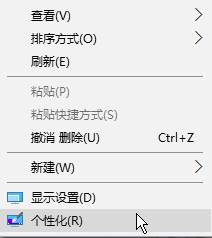
2、在左侧点击【锁屏界面】,在右侧点击【屏幕超时设置】;
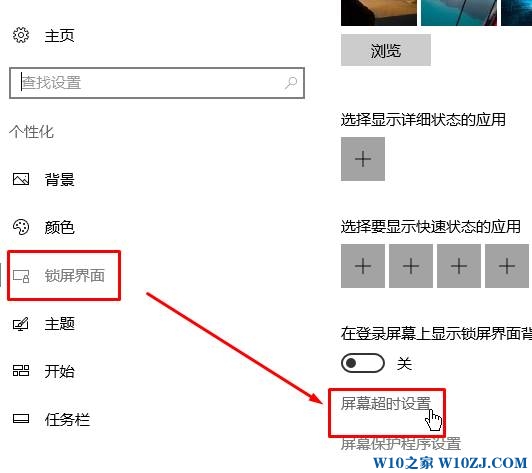
3、在右侧【睡眠】下拉菜单中选择【从不】即可。
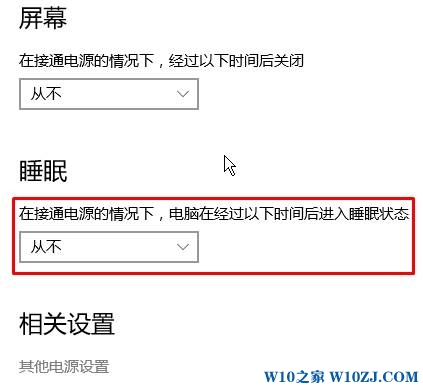
不待机的设置技巧二:
1、在开始菜单上单击鼠标右键,点击【电源选项】;
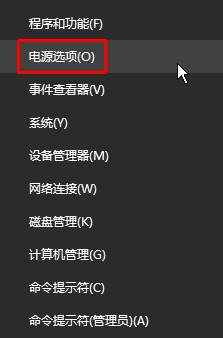
2、在左侧点击【选择关闭显示器的时间】;
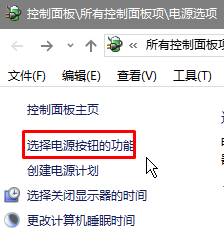
3、将【使计算机进入睡眠状态】下拉菜单设置为【从不】 点击右下角的【保存修改】按钮即可。
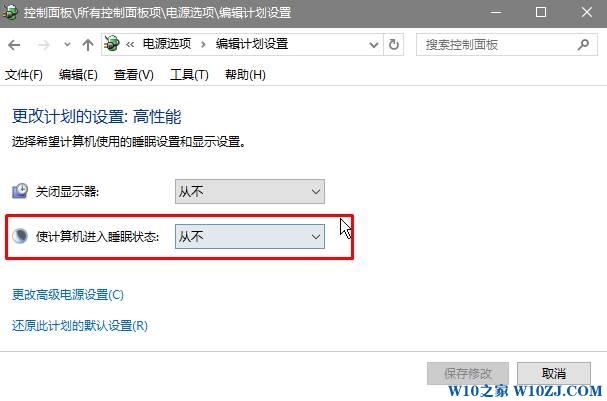
至此,我们就成功完成64位Win10不待机设置了,此后再去挂游戏或者离开下载电影或者其他大文件的话,就不会出现游戏或者下载中断了。最后需要提醒的是,如果后期不需要挂游戏或者离开下载东西,那么建议改回来,这样有利于电脑省电。










 苏公网安备32032202000432
苏公网安备32032202000432